Эффект пленочной фотографии: Как сделать эффект пленочной фотографии?
Как создать эффект пленочной фотографии в Lightroom
Смягченные цвета, приглушенные блики и зернистость – все это кинофотография, дорогой и трудоемкий жанр, который многие из нас не могут себе позволить.
К счастью, для этого есть решение.
С помощью Adobe Lightroom можно воссоздать классический вид пленочной фотографии, не вкладывая много денег в оборудование или постпродакшн.
С чего начать?
Сначала создайте доску вдохновения
Фотография на пленку бывает разных стилей, поэтому важно точно определить, какой именно вид пленки вам нужен.
Лучший способ сделать это – создать доску вдохновения.
Доски вдохновения можно создавать автоматически или вручную. Если вы хотите создать индивидуальный коллаж, вы можете сделать это в программе редактирования, например Photoshop.
Если вам нужно что-то быстрое и простое, вам подойдет такой сайт, как Pinterest.
Анализ ваших любимых фотографий
В дополнение к сбору вдохновения, вам следует проанализировать понравившиеся подборки. Обратите внимание на яркость и цвета в изображениях.
Обратите внимание на яркость и цвета в изображениях.
Имеют ли тени определенный оттенок? Насколько приглушены блики? Это поможет вам точно определить, к какому виду пленочной фотографии вы стремитесь.
Вам не нужно быть очень подробным, когда дело доходит до ответов. Нескольких простых заметок будет достаточно, чтобы помочь вам воссоздать ваши любимые образы.
Вот несколько примеров быстрых наблюдений.
Пообщаться с фотографами
Чтобы получить надлежащий опыт пленочной фотографии, общайтесь с профессионалами. Найдите онлайн-сообщество, которое (заново) создает стили пленочной фотографии.
Некоторые создатели пресетов для Lightroom имеют собственные аккаунты в социальных сетях, где участники могут задавать вопросы, делиться своими работами и получать конструктивную критику.
Вся эта экспозиция может значительно расширить ваши знания о пленочной фотографии.
Если вы не знаете, с чего начать, обратите внимание на этих талантливых фотографов:
- @ediesunday
- @itsreuben
- @annettepehrsson
- @parkerfitzhenry
- @mayabeano
Используйте эти панели Lightroom для достижения эффекта кино
Основные
Многим пленочным фотографиям, особенно полароидам, не хватает резкости. Это можно воссоздать, передвинув ползунок Clarity влево.Вы можете использовать панель “Основные” для управления общим освещением, тенями и контрастом изображения.
Это может стать основой вашей работы или последним этапом процесса редактирования. В любом случае, вы не проиграете.
Тональная кривая
Этот вид был создан с помощью только кривой тона. Эта панель обычно играет самую важную роль в процессе редактирования фильма.
Эта панель обычно играет самую важную роль в процессе редактирования фильма.Панель Tone Curve – это расширенная версия панели Basic. Она позволяет управлять красным, зеленым и синим цветом изображения. Вы можете использовать эти разделы для создания очень специфических киношных образов.
Экспериментируйте как можно больше и аккуратно двигайте кривую. Чем более изогнутой будет ваша кривая, тем драматичнее будет выглядеть ваша фотография.
Цвет
Панель HSL/Color/B&W позволит вам управлять оттенком, насыщенностью и яркостью различных цветов.
С его помощью можно затемнять, осветлять, изменять и обесцвечивать очень специфические участки фотографии. Используйте его, если вам нужны особенно яркие цвета или более приглушенные тона.
Сплит-тонизирование
Как следует из названия, функция Split Toning разделяет тона на изображениях. Это можно использовать для изменения цвета теней и бликов.
Это идеальный инструмент для создания ностальгической, винтажной атмосферы, которая присутствует на старых пленочных фотографиях.
Эффекты
Большинство пленочных фотографий имеют значительный эффект зернистости. Ползунок “Зерно” на панели “Эффекты” поможет вам контролировать размер, количество и шероховатость зерен.
Результаты
Используя настройки, показанные на скриншотах, я создал этот тонкий образ пленочной фотографии.
Самое лучшее в Lightroom то, что вам не нужно следовать определенному набору инструкций, чтобы воссоздать аналоговый стиль.
Не бойтесь играть с любыми панелями, которые я не упомянул здесь, такими как калибровка камеры и резкость, чтобы точно настроить ваше изображение.
Со временем вы поймете, что лучше всего подходит именно вам. Чем больше вы практикуетесь, тем легче вам будет развивать свои навыки.
Как сохранить свой стиль в качестве предустановки
После того как вы будете довольны результатами, вы можете сохранить их в качестве пресета. Пресеты Lightroom идеально подходят для редактирования нескольких фотографий в течение нескольких секунд.
Помимо того, что они улучшат ваши фотографии, они сэкономят вам много времени.
Нажмите на значок плюса рядом с вкладкой Presets.
Дайте имя своей предустановке и выберите инструменты, которые вы хотите сохранить. Я не рекомендую выбирать экспозицию, потому что она кардинально изменит каждое изображение.
Я также не рекомендую выбирать зерно, если только вы не хотите, чтобы каждая фотография имела очень определенное количество зерна. Все остальное зависит от того, что вы изменили в своем изображении.
После создания пресета он появится в выбранной вами папке. Теперь вы можете применить его к любому изображению. Если вы хотите поделиться своим пресетом с кем-то еще, щелкните правой кнопкой мыши и выберите Экспорт.
Вы также можете найти все свои пресеты в Lightroom > Preferences > Presets > Show Пресеты Lightroom Folder.
Как создать утечку света в Lightroom
Включение утечки света в ваши фотографии придаст им ярко выраженный пленочный вид. Вы можете легко воссоздать их в Lightroom с помощью Graduated Filter.
Вы можете легко воссоздать их в Lightroom с помощью Graduated Filter.
Градуированный фильтр расположен прямо под панелью Гистограмма. При нажатии на него откроется новое окно с ползунками, аналогичными тем, что находятся на панели Основные.
Перетащите мышь по горизонтали. Начальной точкой будет источник утечки света, а конечной – точка, где он исчезает. Вы можете управлять интенсивностью этих точек, перетаскивая их друг от друга.
Вы не увидите никаких эффектов, пока не поэкспериментируете с ползунками.
Инструменты, которые помогут вам создать реалистичную утечку света, – это Экспозиция, Дехаз и Цвет. Экспозиция осветлит ваше изображение, Дехаз избавит от фоновых отвлекающих элементов, а Цвет придаст утечке света тонкий намек на цвет.
Когда вы будете довольны окончательным изображением, нажмите кнопку Готово в нижней части фотографии.
Если вы хотите вернуться назад и удалить утечку света, нажмите на значок Graduated Filter, выберите точку, обозначающую утечку света, и нажмите кнопку Reset.
Заключение
Добавление аналогового вида пленки к вашей цифровой фотографии не только поможет вам совершенствовать ваши снимки, но и улучшит ваши знания о Lightroom.
Имея необходимые инструменты и знания, вы сможете придать практически любому цифровому изображению пленочный вид. У вас будет достаточно навыков, чтобы превратить простые фотографии в винтажные, ностальгические или мягкие художественные произведения.
Органический маркетинг
Лучшие фотоконкурсы, в которых можно принять участие в 2023 году
Фотографические конкурсы – отличный способ проверить, насколько ваши снимки соответствуют требованиям. Участвуя в таких конкурсах, вы можете выиграть крупные призы: денежные призы, оборудование для фотоаппарата
Читать статью »
Обработка в Photoshop
Как использовать инструмент Photoshop Patch Tool | Пошаговая инструкция
Инструмент Patch помогает устранить досадные пятна и следы на фотографиях.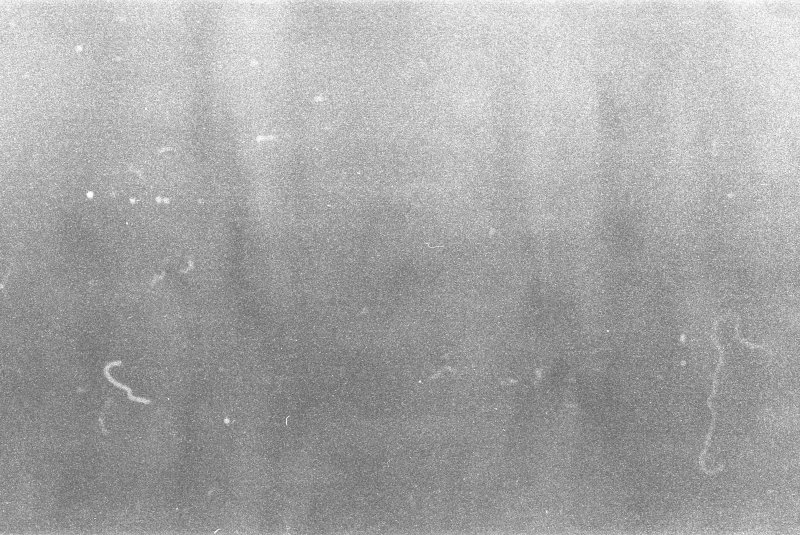 Читайте дальше, чтобы узнать, где найти инструмент “Заплатка” в Photoshop и как его использовать! Где
Читайте дальше, чтобы узнать, где найти инструмент “Заплатка” в Photoshop и как его использовать! Где
Читать статью »
Обработка фотографий под «плёнку». Главные ошибки и полезные советы
09.10.2018
Плёночная фотография – это классика, которая никогда не выйдет из моды. И несмотря на то, что около месяца назад в одной из статей про антитренды Instagram мы говорили о том, что судя по нынешним тенденциям эффект «пыли» и зернистость на фотографиях активно выходят из моды, это вовсе не значит, что абсолютно все вдруг разлюбили эту потертость, блеклость и необыкновенную атмосферность подобных снимков.
Поэтому сейчас я отвечу на всё ещё столь популярный вопрос о том как же всё-таки придать вашим снимкам «эффект старой пленки», и что самое главное – «как сделать это красиво и правильно» на примере двух приложений – VSCO Cam и Afterlight!
Начнем с того, что зернистость и так называемая пыль в руках неопытного в обработке фотографиях человека может добавить снимку вовсе не «атмосферности», а скорее «грязи».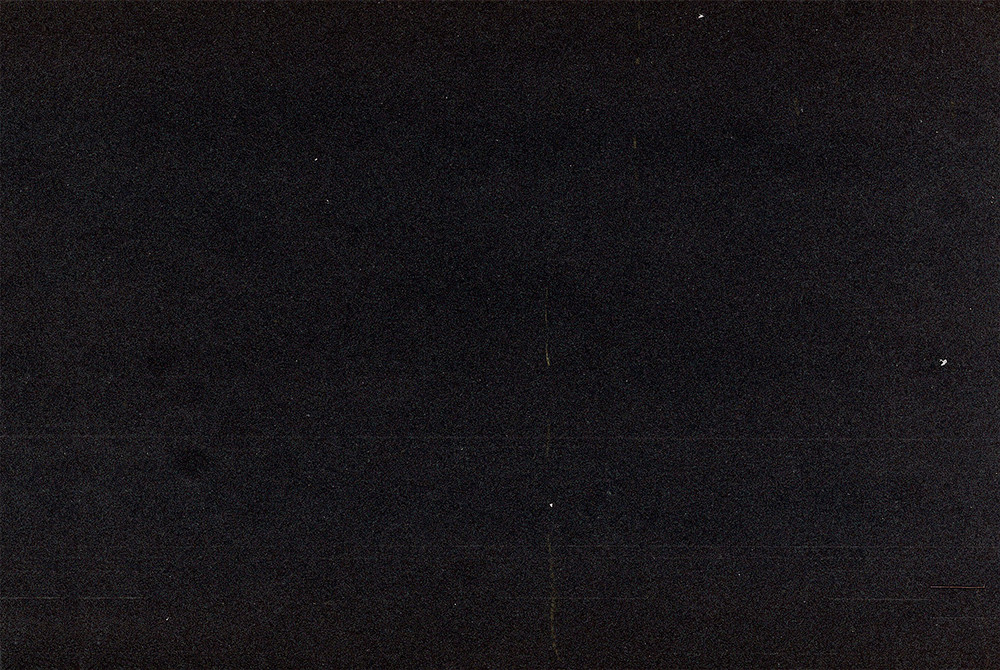
Поэтому сразу первый совет – не перебарщивайте.
И зернистости и пыли должно быть в меру – если вы выберете значение ползунка всего на 30-50%, то скорее всего не промахнетесь. Насыщенное зерно, как и очевидная пыль (я говорю о 90-100%) могут загубить даже очень красивый кадр
Очень аккуратно используйте «зерно и пыль» на фотографиях крупных портретов.
Если лицо на снимке занимает 70-90% от всего пространства кадра, то от пыли лучше совсем воздержаться – это будет некрасиво и просто лишним. А вот зерно (совсем немного, где-то 15-20%) наоборот может «сгладить» неровности на коже. А еще зерно поможет придать приятной бархатистости коже в том случае, если лицо получилось слишком ровным, потому вы до этого немного поработали в Facetune. Под «немного» я подразумеваю именно немного! А если вы увлеклись, и лицо на снимке стало ненатурально гладким и «заблёриным» (от слова blur), то тут ничего не поможет – переделывайте!
Если взять совсем противоположный вариант, когда в кадре очень много мелких предметов, то надобность в пыли тоже отпадает – ее просто не будет заметно из-за «пестроты» кадра.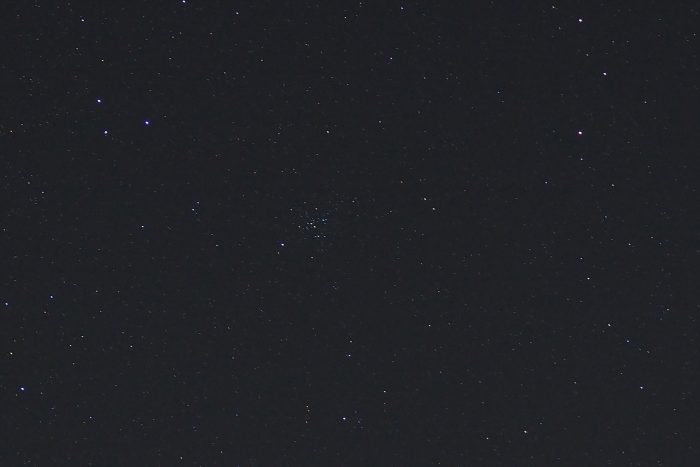 С зернистостью в этом плане почти тоже самое – не факт, что пригодится.
С зернистостью в этом плане почти тоже самое – не факт, что пригодится.
Если не знаете, какую «пыль» выбрать, то выбирайте белую, мелкую.
В Afterlight есть возможность добавить и черную, и белую пыль, но с черной работать сложнее и она подходит далеко не всем фотографиям. Чаще всего на снимках черная пыль выглядит грязно и неопрятно – вроде как и нужный эффект, но какой-то подозрительный.
На мой вкус черная пыль лучше всего подходит для темных пейзажных кадров, закатов. Белая – во всех остальных случаях. А белая мелкая – это самый оптимальный вариант, чтобы избежать лишний «грязи». Присмотритесь к вариантам 9 и 12, я их использую чаще всего.
Не забывайте, что все фильтры можно крутить (там есть стрелочка!), меняя расположение пыли на кадре.
Зернистость зернистости рознь.
Поэтому я, как правило, предпочитаю пользоваться той, что придумали для VSCO. Она более классическая и крупная. Зернистость в Afterlight лучше подойдет тем, кто любит более рассеянный, неочевидный эффект, который, честно говоря, больше похож на классическую пленку.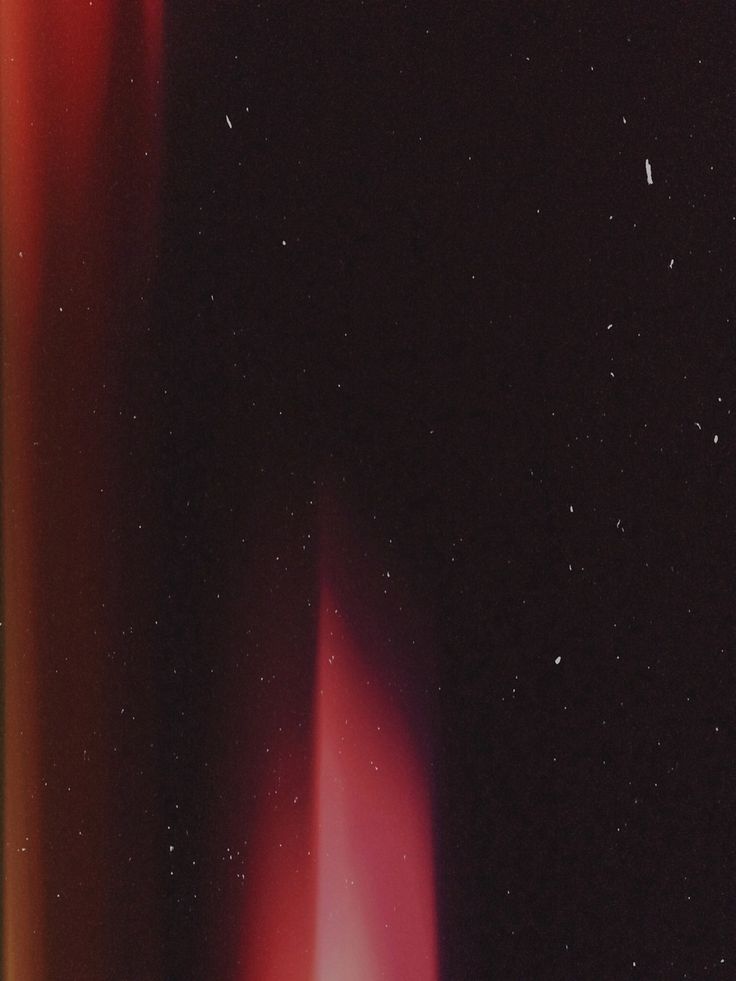
Если у вас остались вопросы – задавайте в комментариях!
ВАМ ТАКЖЕ МОЖЕТ БЫТЬ ИНТЕРЕСНО
5 эффектов для пленочной фотографии, которые стоит попробовать перед смертью К Тара Кэмпбелл
Автор: Тара Кэмпбелл
Поделитесь этой историей:
Пленочная фотография по сравнению с цифровой — это своего рода азартная игра, особенно если вы снимаете профессионально. Понесенные затраты и энергия, затрачиваемая на нулевые гарантии любого желаемого результата, могут быть довольно серьезным сдерживающим фактором для некоторых. Но затем возникает то чувство, когда ваш фильм возвращается, и ваши фотографии выглядят так, как будто вы проскользнули в альтернативное измерение сна и каким-то образом сумели сделать несколько снимков, прежде чем выйти с другой стороны кроличьей норы.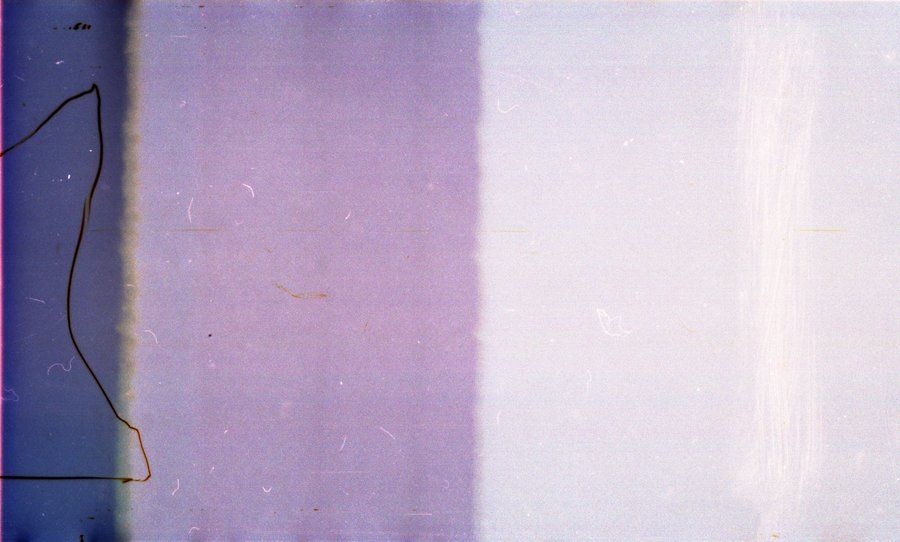 Эти волшебные моменты стоят того.
Эти волшебные моменты стоят того.
Вы можете положиться на шанс запечатлеть фантазию на пленке или поэкспериментировать с этими эффектами, чтобы добиться максимальной аналоговой дополненной реальности. Прочтите этот пост, чтобы узнать больше о стоковой фотографии.
Пленка с истекшим сроком годности
Съемка просроченной пленки с истекшим сроком годности является самым рискованным средством броска костей, что добавляет неопределенности, но, в свою очередь, может принести одни из самых полезных эффектов. От утечек света до искажений и мечтательных затуманенных деталей — химические реакции, разрушающие пленку, приводят к фантастическим мутациям. Купите пленку с истекшим сроком годности в Интернете или поищите в комиссионных магазинах и на блошиных рынках.
Инфракрасная пленка
Инфракрасная пленка (IF) позволяет создавать самые сюрреалистические, сногсшибательные фотографии, о которых вы даже не мечтали. О чем следует помнить, когда вы атакуете этот носитель — IF чрезвычайно чувствителен к свету, поэтому, как только вы найдете его (проверьте продавцов камер и онлайн-реселлеров), вам нужно будет загрузить его в свою камеру в почти полностью темном месте.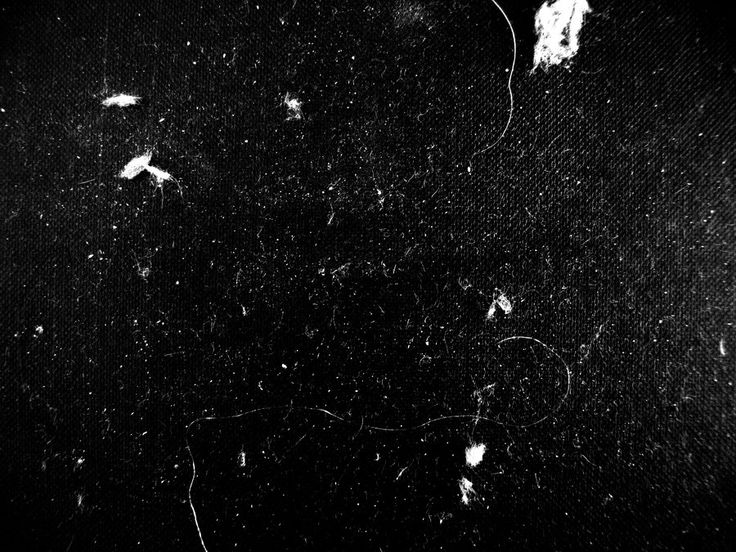 Что касается выбора камеры, избегайте автоматических намотчиков — они пропускают небольшие частицы света — и откажитесь от камер со считывателями кода DX, поскольку светодиодные датчики, которые они используют для считывания кода, могут затуманить вашу пленку IF. Хромой. Когда вы начинаете снимать (да-да), помните о контрастах — т. е. все живое, как правило, будет отражать большее количество инфракрасного света, чем неодушевленные объекты, и это повлияет на вашу композицию. Последнее, что нужно иметь в виду, видимый свет и инфракрасный свет по-разному фокусируются через объектив, вам нужно будет настроить это.
Что касается выбора камеры, избегайте автоматических намотчиков — они пропускают небольшие частицы света — и откажитесь от камер со считывателями кода DX, поскольку светодиодные датчики, которые они используют для считывания кода, могут затуманить вашу пленку IF. Хромой. Когда вы начинаете снимать (да-да), помните о контрастах — т. е. все живое, как правило, будет отражать большее количество инфракрасного света, чем неодушевленные объекты, и это повлияет на вашу композицию. Последнее, что нужно иметь в виду, видимый свет и инфракрасный свет по-разному фокусируются через объектив, вам нужно будет настроить это.
Суп из пленки
Если вы готовы попробовать алхимию академии волшебников, суп из пленки (замачивание пленки в смесях для ее химического разложения) — это то, что вам нужно. Существует бесконечное множество рецептов создания причудливых кинореакций, так что большинство из них основаны на пробах и ошибках. Чем кислее ваш напиток, тем больше будет испорчена ваша пленка, поэтому основывайте свой рецепт на том, насколько сильно вы хотите изменить свою пленку. Обязательно записывайте свои рецепты, чтобы вы могли сравнивать разные партии друг с другом. Стреляйте сначала, а потом суп или сначала суп, а затем стреляйте. Полностью зависит от вас.
Обязательно записывайте свои рецепты, чтобы вы могли сравнивать разные партии друг с другом. Стреляйте сначала, а потом суп или сначала суп, а затем стреляйте. Полностью зависит от вас.
Метод 1
- Замочите пленку в суповом растворе не менее чем на 1 час. Для начала попробуйте смесь лимонного сока, воды, соли и кристаллов кремнезема. Или кофе. Или странная вещь, растущая в вашем холодильнике. Все, что вас вдохновляет.
- Подвешивание для сушки не менее 24 часов
- Отнесите в темную комнату и вытяните пленку из рулона, чтобы высушить ее феном.
- После полного высыхания сверните пленку обратно в канистру
Метод 2
- Приготовьте смесь. Попробуйте метод пятновыводителя и смешайте воду, соль и моющее средство.
- Извлеките пленку из рулона в темной комнате
- Защитная пленка со смесью моющих средств. Подойдут пальцы или старая кисть. Оставить на 3 минуты и закатать обратно в канистру.
- Кипятите пленку в воде не более 5 минут, все время помешивая.
 Оставьте часть пленки открытой, чтобы вы могли видеть, не морщится ли она. Если да, то немедленно достаньте его и окуните в холодную воду.
Оставьте часть пленки открытой, чтобы вы могли видеть, не морщится ли она. Если да, то немедленно достаньте его и окуните в холодную воду. - Вернитесь в темную комнату. Разверните и высушите феном. Подайте пленку обратно в канистру.
*Обязательно сообщите проявителю, что вы доработали пленку. Некоторым это не понравится, так как ваш суп может испортить оборудование и запечатлеться на пленке других людей. Суп ответственно.
Кросс-процесс
Кросс-процесс, также известный как Xpro, представляет собой практику проявления пленки в химическом растворе, предназначенном для другого типа пленки. Например, вы можете обработать цветную негативную пленку химическими веществами, предназначенными для проявления слайд-пленки, или наоборот. Обычно около 99 % изображений Xpro обрабатываются прозрачной пленкой с негативной химией, так что это хорошее начало. Что может не понравиться, если результаты перекрестной обработки часто выглядят как бредовые фантазии?
Двойная экспозиция
При съемке с двойной или даже многократной экспозицией один и тот же кадр многократно подвергается воздействию света. Выбор и балансировка объектов очень важны при реализации этой техники/эффекта. Наложение «занятого» изображения (с большим количеством деталей) на более простое — обычная практика и, возможно, хорошее место для начала. Попробуйте недоэкспонировать для достижения наилучших результатов и уменьшите диафрагму на одну диафрагму для двойной экспозиции. Ознакомьтесь с более подробной информацией о двойной/множественной экспозиции от кинохудожницы Stocksy Венди Лорел.
Выбор и балансировка объектов очень важны при реализации этой техники/эффекта. Наложение «занятого» изображения (с большим количеством деталей) на более простое — обычная практика и, возможно, хорошее место для начала. Попробуйте недоэкспонировать для достижения наилучших результатов и уменьшите диафрагму на одну диафрагму для двойной экспозиции. Ознакомьтесь с более подробной информацией о двойной/множественной экспозиции от кинохудожницы Stocksy Венди Лорел.
Удачных экспериментов.
Получите больше мотивации или просто получите фантастическое пространство для фотосъемки в этой галерее
Посмотреть галерею
Источники:
Проявочная – Руководство по ИК-фотографии
Ломография – Учебное пособие по съемке супа из пленки
Ломография – Как снимать пленку с истекшим сроком годности
Венди Лорел – Руководство по двойной экспозиции
Я протестировал приложения, благодаря которым ваши фотографии выглядят так, как будто они сняты на пленку, чтобы определить, какое из них лучше
Пленочная фотография стала еще одной тенденцией возрождения поколения Z как попытка удержать ностальгию по эпохе 90-х. Вы делаете 28 снимков и ждете несколько дней, пока они проявятся, только чтобы обнаружить, что половина вашего рулона бесполезна, потому что все фотографии полностью размыты… или это добавляет эффекта?
Вы делаете 28 снимков и ждете несколько дней, пока они проявятся, только чтобы обнаружить, что половина вашего рулона бесполезна, потому что все фотографии полностью размыты… или это добавляет эффекта?
Также важно упомянуть о высокой цене этого хобби. От первой покупки различных одноразовых камер до покупки многоразовой пленочной камеры «наведи и снимай», для которой требуются рулоны пленки (сама по себе отдельная покупка, эти рулоны стоят до 9 фунтов стерлингов).!), к фактической плате за проявку ваших фотографий – действительно ли это того стоит?
Через @theresasfilmproject в Instagram
Существует множество приложений, которые утверждают, что превращают ваши фотографии в фильмы, не тратя лишних денег и не дожидаясь конечного продукта. Итак, давайте проверим их.
Dazz Cam
Это один из первых результатов поиска, когда вы вводите «фильм» в AppStore, но выдерживает ли он проверку? Dazz Cam прост в использовании, вы можете либо делать снимки непосредственно в приложении, либо импортировать их из фотопленки. Затем приложение предоставляет вам различные варианты «камеры», хотя вам нужно приобрести профессиональную версию за 4,9 фунта стерлингов.9 в год, чтобы разблокировать дополнительные возможности. Это приложение часто рекомендуют пользователи TikTok, причем камера «Inst C» (поставляется бесплатно с приложением) является самым фаворитом. Эффект тонкий, но убедительный, добавляющий ностальгический оттенок, который определенно будет хорошо смотреться на грамме.
Затем приложение предоставляет вам различные варианты «камеры», хотя вам нужно приобрести профессиональную версию за 4,9 фунта стерлингов.9 в год, чтобы разблокировать дополнительные возможности. Это приложение часто рекомендуют пользователи TikTok, причем камера «Inst C» (поставляется бесплатно с приложением) является самым фаворитом. Эффект тонкий, но убедительный, добавляющий ностальгический оттенок, который определенно будет хорошо смотреться на грамме.
8/10 воспользуюсь снова.
Prequel
Еще один фаворит TikTok. Prequel — это приложение, которое позволяет вам делать фотографии и видео прямо в приложении, а также редактировать фотографии и видео из вашей фотопленки с предварительно заданными параметрами фильтров. Категория «ретро» имеет 13 различных опций, которые чем-то напоминают эффект одноразовых предметов, хотя некоторые фильтры ограничены и могут быть доступны только после уплаты огромной абонентской платы в размере 4,9 фунтов стерлингов.9/нед.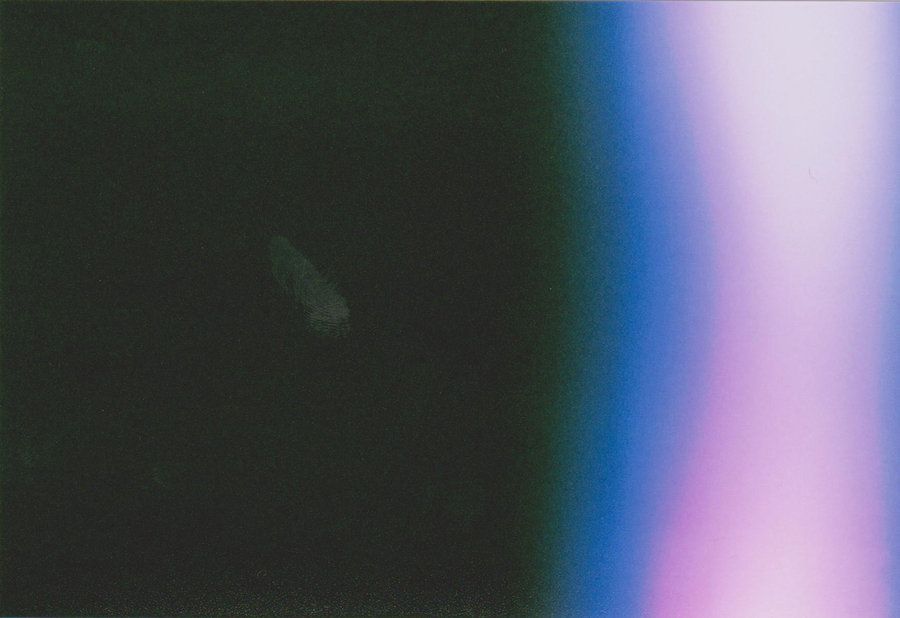 Мы обнаружили, что наиболее убедительным вариантом фильтра является «бирюзовый № 1», хотя он действительно не заменяет вычурную атмосферу настоящих одноразовых предметов.
Мы обнаружили, что наиболее убедительным вариантом фильтра является «бирюзовый № 1», хотя он действительно не заменяет вычурную атмосферу настоящих одноразовых предметов.
В целом, 7/10 и бонусный балл, потому что Prequel также позволяет редактировать видео, чего нет в большинстве приложений.
DAZE CAM
DAZE CAM позволяет делать снимки прямо в приложении и автоматически добавляет к вашим изображениям винтажный фильтр, хотя вы можете изменить такие особенности, как добавление световых бликов или увеличение зернистости. Вам разрешено три загрузки из фотопленки бесплатно, но вы должны приобрести премиум-версию за 2,9 фунта стерлингов.9, чтобы получить неограниченное развитие. Фильтр DAZE CAM очень эстетичен и, вероятно, так же хорош, как имитация одноразовых предметов на вашем телефоне.
Это приложение определенно является нашим фаворитом и заслуживает 10/10.
Kamon – классическая пленочная камера
Kamon превращает ваш экран в интерфейс, напоминающий классическую одноразовую камеру. Как и в случае с Dazz Cam, существует восемь различных вариантов винтажных «камер», включая настройку поляроида. Все они бесплатны для использования и не требуют покупки профессиональной версии. Мы попробовали вариант «Камон», чтобы проверить, насколько фильтр похож на пленку, и… мда, световая засветка очень сильная, и нет возможности вернуться и отредактировать изображение после того, как оно было обработано приложением. Фильтр во многом напоминает HUJI, и если вы все еще используете это приложение, то почему? Сейчас не 2018 год, подрасти.
Как и в случае с Dazz Cam, существует восемь различных вариантов винтажных «камер», включая настройку поляроида. Все они бесплатны для использования и не требуют покупки профессиональной версии. Мы попробовали вариант «Камон», чтобы проверить, насколько фильтр похож на пленку, и… мда, световая засветка очень сильная, и нет возможности вернуться и отредактировать изображение после того, как оно было обработано приложением. Фильтр во многом напоминает HUJI, и если вы все еще используете это приложение, то почему? Сейчас не 2018 год, подрасти.
3,5/10.
Simple – Одноразовая камера
Как и Kamon, Simple имитирует внешний вид одноразовой камеры. Нет возможности загружать изображения прямо из фотопленки, и как только вы делаете снимок, он немедленно «обрабатывается». Эффект? Шокирует, совсем не убедительно. Я, 12-летний, лучше бы справился с CamWow.
Всего 0/10, не стал бы использовать, и если вы серьезно думаете о загрузке этого приложения… не делайте этого.

 Оставьте часть пленки открытой, чтобы вы могли видеть, не морщится ли она. Если да, то немедленно достаньте его и окуните в холодную воду.
Оставьте часть пленки открытой, чтобы вы могли видеть, не морщится ли она. Если да, то немедленно достаньте его и окуните в холодную воду.